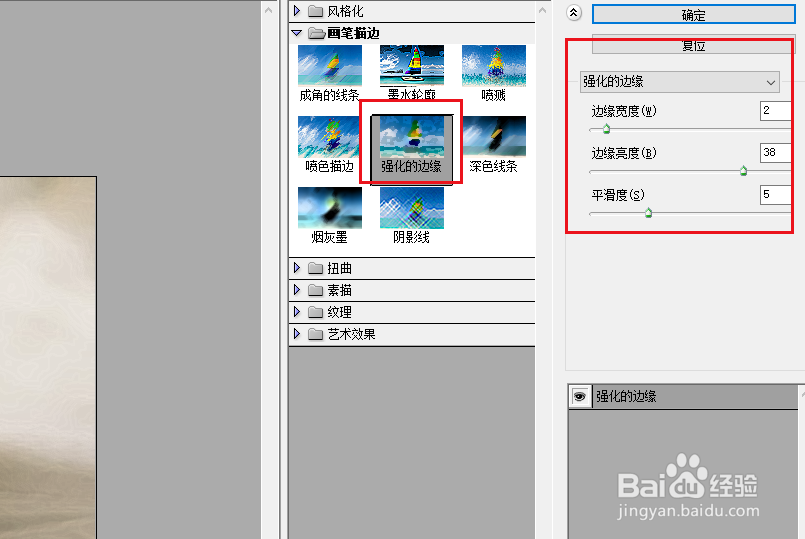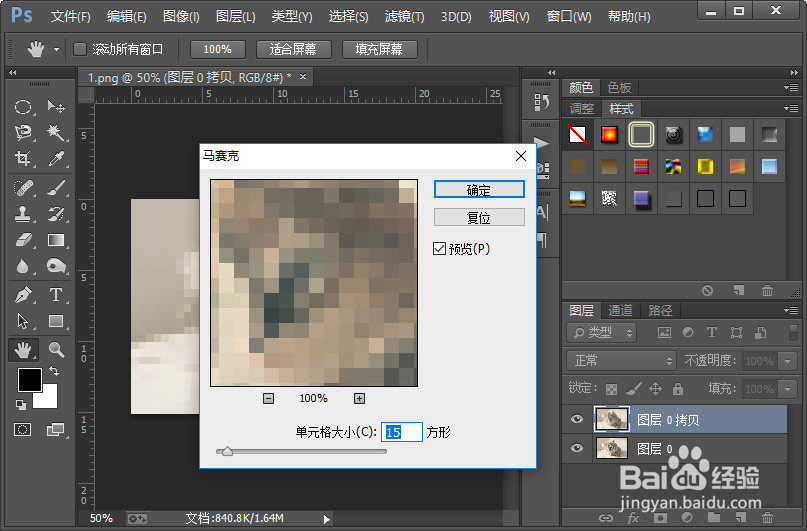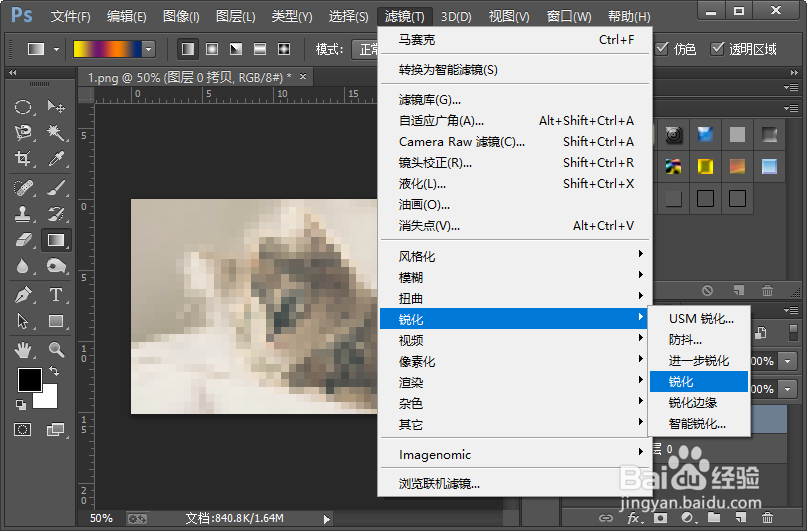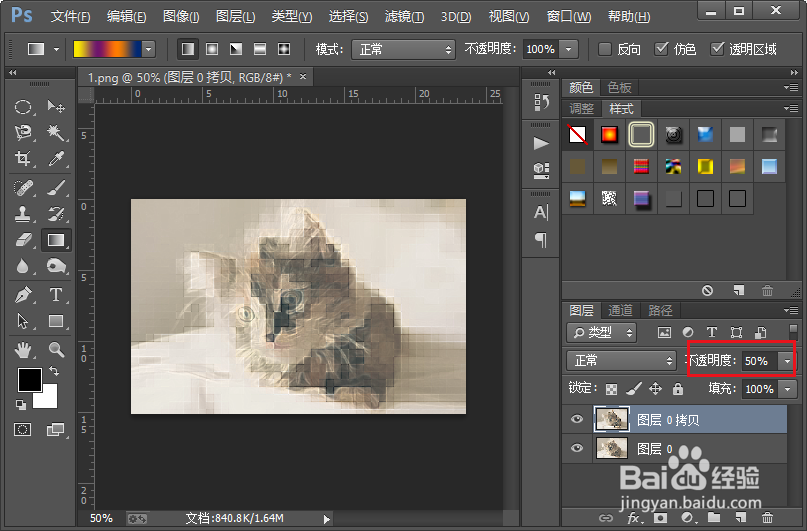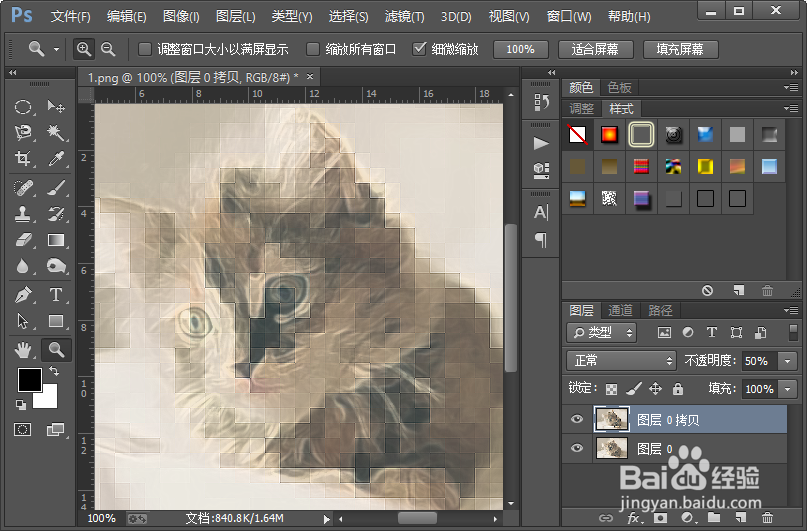1、首先我们打开我们电脑里面的ps这款设计软件,然后打开一张想要制作立方体艺术效果的图片。
2、接下来我们从滤镜库中找到画笔描边里面的强化的边缘,选择,并设置如图所示的参数,这样我们就给图片添加了一个强化的边缘滤镜效果。
3、接着我们使用快捷键CTRL加j复制图片图层;
4、然后我们执行滤镜-像素化-马赛克命令,马赛克单元格大小,我们设置为15方形就可以了。
5、接着我们执行滤镜-锐化-锐化命令,给当前图层添加一个锐化滤镜效果;紧接着我们使用快捷键CTRL加f重复锐化滤镜效果,直到达到自己满意的效果为止。
6、接下来我们把当前图层的不透明度调为50%。这皱诣愚继样我们就制作好了图片的立方体艺术效果,小伙伴们你们学会了吧,赶紧自己尝试一下吧,如果有什么不明白的地方可以联系小编哦。